| | | | Excel2010數據透視表應用大全(附光盤) | | 該商品所屬分類:計算機/網絡 -> Office | | 【市場價】 | 628-912元 | | 【優惠價】 | 393-570元 | | 【介質】 | book | | 【ISBN】 | 9787115300232 | | 【折扣說明】 | 一次購物滿999元台幣免運費+贈品
一次購物滿2000元台幣95折+免運費+贈品
一次購物滿3000元台幣92折+免運費+贈品
一次購物滿4000元台幣88折+免運費+贈品
| | 【本期贈品】 | ①優質無紡布環保袋,做工棒!②品牌簽字筆 ③品牌手帕紙巾
|
|
| 版本 | 正版全新電子版PDF檔 | | 您已选择: | 正版全新 | 溫馨提示:如果有多種選項,請先選擇再點擊加入購物車。*. 電子圖書價格是0.69折,例如了得網價格是100元,電子書pdf的價格則是69元。
*. 購買電子書不支持貨到付款,購買時選擇atm或者超商、PayPal付款。付款後1-24小時內通過郵件傳輸給您。
*. 如果收到的電子書不滿意,可以聯絡我們退款。謝謝。 | | | |
| | 內容介紹 | |
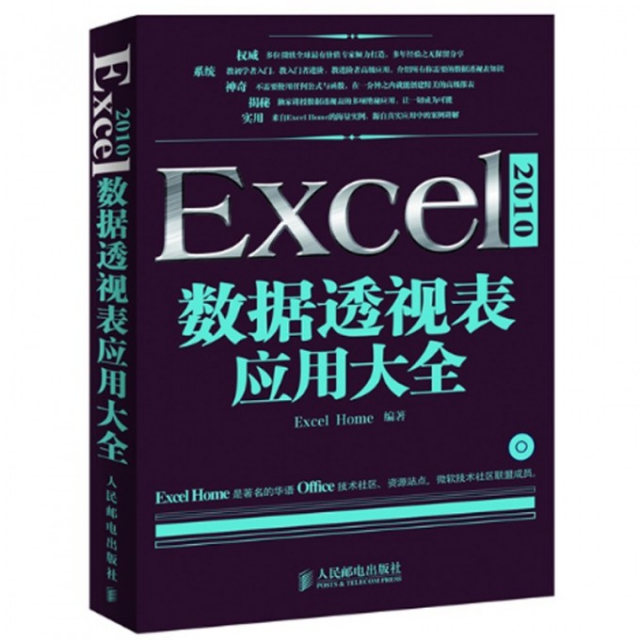
-
出版社:人民郵電
-
ISBN:9787115300232
-
作者:Excel Home
-
頁數:476
-
出版日期:2013-01-01
-
印刷日期:2013-01-01
-
包裝:平裝
-
開本:16開
-
版次:1
-
印次:1
-
字數:976千字
-
《Excel 2010數據透視表應用大全》由多位MVP傾力打造,多年經驗之無保留分享。
《Excel 2010數據透視表應用大全》可教初學者入門,教入門者進階,教進階者**應用。
《Excel 2010數據透視表應用大全》**講授數據透視表的多項*秘應用,讓一切成為可能。
《Excel2010數據透視表應用大全》全面向你展示數據透視表的神奇之處——不需要任何公式與函數,在一分鐘之內就能創建精美的**報表。
《Excel 2010數據透視表應用大全》精選來自ExcelHome的海量實例,向你展示如何在幾秒鐘內輕松將數百萬行數據制作成專業報表。
-
《Excel 2010數據透視表應用大全》(作者Excel Home)全面繫統地介
紹了Excel 2010數據透視表的技術特點和應用方法,深入揭示數據透視表
的原理,並配合大量典型實用的應用實例,幫助讀者全面掌握Excel 2010
數據透視表技術。 《Excel 2010數據透視表應用大全》共20章,分別
介紹了創建數據透視表、改變數據透視表的布局、刷新數據透視表、數據
透視表的格式設置、在數據透視表中排序和篩選、數據透視表的切片器、
數據透視表的項目組合、在數據透視表中執行計算、數據透視表函數的綜
合應用、創建動態數據透視表、創建復合範圍的數據透視表、通過導入外
部數據“編輯OLE DB查詢”創建數據透視表、使用“Microsoft Query”數
據查詢創建透視表、利用多樣的數據源創建數據透視表、PowerPivot與數
據透視表、數據透視表與VBA、發布數據透視表、使用圖形展示數據透視表
、數據透視表打印技術及數據透視表技術的綜合運用等內容。
《Excel 2010數據透視表應用大全》適用於各個層次的Excel用戶,既
可以作為初學者的入門指南,又可作為中、高級用戶的參考手冊。書中大
量的實例還適合讀者直接在工作中借鋻。
-
Excel Home,(http://www.Excel Home.net),中文名“Excel之家”,是一個從事研究與推廣以Excel為代表的Microsoft office軟件應用技術的非營利性網站。該網站於1999年11月由Office技術專家Kevin Zhou(周慶麟)創辦,目前已成長為全球最具影響力的Excel資源網站之一,擁有大量Excel學習教程、應用軟件和模板。該網站從2002年起成為微軟在線社區聯盟成員,至今已經產生過16位全球微軟最有價值專家(MVP)。
Excel Home,社區是一個頗具學習氛圍的技術交流社區,注冊會員人數逾五十萬,而且每天都有近千名新會員加入。社區的版主團隊包括幾十位中國大陸及港澳臺地區的Office技術專家。他們都身處各行各業,並身懷絕技!在他們的引領之下,越來越多的人取得了技術上的進步與應用水平的提高,越來越多的先進管理思想轉化為解決方案並被部署,同時,越來越多的人因此而加入了互相幫助、共同進步的陣營。
無論您是在校學生、普通職員還是企業高管,都能在這裡找到您所需要的。通過學習運用Office這樣的智能平臺,您可以不斷拓展自己的知識,也可以把自己的行業知識快速轉化為生產力。創造價值,這正是Excel Home的目標之所在。
-
第1章 創建數據透視表
1.1 什麼是數據透視表
1.2 數據透視表的數據源
1.3 自己動手創建**個數據透視表
1.4 數據透視表的用途
1.5 何時使用數據透視表分析數據
1.6 數據透視表結構
1.7 數據透視表字段列表
1.8 數據透視表中的術語
1.9 【數據透視表工具】
1.9.1 【選項】選項卡的主要功能
1.9.2 【設計】選項卡的主要功能
第2章 改變數據透視表的布局
2.1 改變數據透視表的整體布局
2.2 數據透視表頁面區域的使用
2.2.1 顯示報表篩選字段的多個數據項
2.2.2 水平並排顯示報表篩選字段
2.2.3 垂直並排顯示報表篩選字段
2.2.4 顯示報表篩選頁
2.3 啟用Excel 2003經典數據透視表布局
2.4 整理數據透視表字段
2.4.1 重命名字段
2.4.2 整理復合字段
2.4.3 刪除字段
2.4.4 隱藏字段標題
2.4.5 活動字段的折疊與展開
2.5 改變數據透視表的報告格式
2.5.1 改變數據透視表的報表布局
2.5.2 分類彙總的顯示方式
2.5.3 在每項後插入空行
2.5.4 總計的禁用與啟用
2.5.5 合並且居中排列帶標簽的單元格
2.6 清除已刪除數據的標題項
2.7 數據透視表的復制和移動
2.7.1 復制數據透視表
2.7.2 移動數據透視表
2.8 影子數據透視表
2.9 獲取數據透視表的數據源信息
2.9.1 顯示數據透視表數據源的所有信息
2.9.2 顯示數據透視表某個項目的明細數據
2.9.3 禁止顯示數據源的明細數據
第3章 刷新數據透視表
3.1 手動刷新數據透視表
3.2 打開文件時自動刷新
3.3 刷新鏈接在一起的數據透視表
3.4 刷新引用外部數據的數據透視表
3.5 定時刷新
3.6 使用VBA代碼設置自動刷新
3.7 全部刷新數據透視表
3.8 共享數據透視表緩存
3.9 推遲布局*新
3.10 數據透視表的刷新注意事項
第4章 數據透視表的格式設置
4.1 設置數據透視表的格式
4.1.1 自動套用數據透視表樣式
4.1.2 數據透視表刷新後如何保持調整好的列寬
4.1.3 批量設置數據透視表中某類項目的格式
4.1.4 修改數據透視表中數值型數據的格式
4.1.5 自定義數字格式
4.1.6 設置錯誤值的顯示方式
4.1.7 處理數據透視表中的空白數據項
4.2 數據透視表與條件格式
4.2.1 突出顯示數據透視表中的特定數據
4.2.2 數據透視表與“數據條”
4.2.3 數據透視表與“圖標集”
4.2.4 數據透視表與“色階”
4.2.5 修改數據透視表中應用的條件格式
第5章 在數據透視表中排序和篩選
5.1 數據透視表排序
5.1.1 使用手動排序
5.1.2 使用自動排序
5.1.3 使用其他排序選項排序
5.1.4 對報表篩選字段進行排序
5.2 數據透視表篩選
5.2.1 利用字段的下拉列表進行篩選
5.2.2 利用字段的標簽進行篩選
5.2.3 使用值篩選進行篩選
5.2.4 使用字段的搜索文本框進行篩選
5.2.5 自動篩選
第6章 數據透視表的切片器
6.1 什麼是切片器
6.2 在數據透視表中插入切片器
6.3 篩選多個字段項
6.3.1 共享切片器實現多個數據透視表聯動
6.3.2 清除切片器的篩選器
6.4 *改切片器的前後顯示順序
6.5 切片器字段項排序
6.5.1 對切片器內的字段項進行升序和降序排列
6.5.2 對切片器內的字段項進行自定義排序
6.5.3 不顯示從數據源刪除的項目
6.6 設置切片器樣式
6.6.1 多列顯示切片器內的字段項
6.6.2 *改切片器內字段項的大小
6.6.3 *改切片器的大小
6.6.4 切片器自動套用格式
6.6.5 設置切片器的字體格式
6.7 *改切片器的名稱
6.8 隱藏切片器
6.9 刪除切片器
第7章 數據透視表的項目組合
7.1 手動組合數據透視表內的數據項
7.2 自動組合數據透視表內的數值型數據項
7.2.1 按等距步長組合數值型數據項
7.2.2 組合數據透視表內的日期數據項
7.3 取消項目的組合
7.3.1 取消項目的自動組合
7.3.2 取消手動組合
7.4 在項目組合中運用函數輔助處理
7.4.1 按不等距步長自動組合數值型數據項
7.4.2 按條件組合日期型數據項
第8章 在數據透視表中執行計算
8.1 對同一字段使用多種彙總方式
8.2 *改數據透視表默認的字段彙總方式
8.3 自定義數據透視表的值顯示方式
8.3.1 數據透視表自定義值顯示方式描述
8.3.2 “全部彙總百分比”值顯示方式
8.3.3 “列彙總的百分比”值顯示方式
8.3.4 “行彙總的百分比”值顯示方式
8.3.5 “百分比”值顯示方式
8.3.6 “父行彙總的百分比”數據顯示方式
8.3.7 “父級彙總的百分比”數據顯示方式
8.3.8 “差異”值顯示方式
8.3.9 “差異百分比”值顯示方式
8.3.10 “按某一字段彙總”數據顯示方式
8.3.11 “升序排列”值顯示方式
8.3.12 “指數”值顯示方式
8.3.13 修改和刪除自定義數據顯示方式
8.4 在數據透視表中使用計算字段和計算項
8.4.1 創建計算字段
8.4.2 修改數據透視表中的計算字段
8.4.3 刪除數據透視表中的計算字段
8.4.4 計算字段的局限性
8.4.5 創建計算項
8.4.6 改變計算項的求解次序
8.4.7 列示數據透視表計算字段和計算項的公式
第9章 數據透視表函數的綜合應用
9.1 初識數據透視表函數
9.1.1 快速生成數據透視表函數公式
9.1.2 透視表函數公式舉例
9.2 數據透視表函數的語法結構
9.2.1 數據透視表函數的基本語法
9.2.2 Excel 2000版本中的函數語法
9.2.3 獲取“自定義”分類彙總方式下彙總數據的特殊語法
9.3 自動彙總方法下靜態獲取數據透視表計算數值
9.3.1 使用基本函數公式靜態獲取數據
9.3.2 使用Excel 2000版函數公式靜態獲取數據
9.4 自動彙總方法下動態獲取數據透視表數據
9.4.1 使用基本函數公式動態獲取數據
9.4.2 使用Excel 2000版函數公式動態獲取數據
9.5 自定義彙總方法下獲取數據透視表數據
9.6 數據透視表函數與其他函數聯合使用
9.7 同時引用多個字段進行計算
9.8 從多個數據透視表中獲取數據
9.9 數據透視表函數綜合應用示例
9.9.1 應用數據透視表函數為名次評定星級
9.9.2 應用數據透視表函數根據關鍵字取值
9.9.3 應用數據透視表函數制作進貨單
9.9.4 計算分類百分比
9.10 使用數據透視表函數應注意的問題
**0章 創建動態數據透視表
10.1 定義名稱法創建動態數據透視表
10.2 使用表功能創建動態數據透視表
10.3 新字段自動進入數據透視表布局
**1章 創建復合範圍的數據透視表
11.1 創建多重合並計算數據區域的數據透視表
11.1.1 創建單頁字段的數據透視表
11.1.2 創建自定義頁字段的數據透視表
11.1.3 創建雙頁字段的數據透視表
11.2 對不同工作簿中的數據列表進行合並計算
11.3 透視不規則數據源
11.4 創建動態多重合並計算數據區域的數據透視表
11.4.1 運用定義名稱法創建動態多重合並計算數據區域的數據透視表
11.4.2 運用列表功能創建動態多重合並計算數據區域的數據透視表
11.5 創建多重合並計算數據區域數據透視表行字段的限制
11.6 解決創建多重合並計算數據區域數據透視表的限制的方法
**2章 通過導入外部數據源“編輯OLE DB查詢”創建數據透視表
12.1 導入單張數據列表創建數據透視表
12.1.1 導入單張數據列表中的所有記錄
12.1.2 導入單張數據列表指定字段記錄
12.2 導入多張數據列表創建數據透視表
12.2.1 彙總同一工作簿下多張數據列表記錄
12.2.2 彙總不同工作簿下多張數據列表記錄
12.3 導入不重復記錄創建數據透視表
12.3.1 導入單張數據列表中所有字段的不重復記錄
12.3.2 導入單張數據列表指定部分字段不重復記錄
12.3.3 導入多張數據列表所有不重復記錄
12.4 導入數據關聯列表創建數據透視表
12.4.1 彙總數據列表的所有記錄和與之關聯的另一個數據列表的部分記錄
12.4.2 彙總關聯數據列表中符合關聯條件的指定字段部分記錄
12.4.3 彙總多張關聯數據列表
12.5 修改OLE DB查詢路徑
12.6 Excel 2010 OLE DB查詢的限制
12.6.1 SQL查詢語句字符的限制
12.6.2 SQL查詢連接表格的限制
**3章 使用“Microsoft Query”數據查詢創建透視表
13.1 Microsoft Query查詢單個數據列表創建數據透視表
13.2 Microsoft Query查詢多個數據列表創建數據透視表
13.2.1 彙總同一工作簿中的數據列表
13.2.2 彙總不同工作簿中的數據列表
13.3 數據源移動後如何修改“Microsoft Query”查詢中的連接
13.4 使用“Microsoft Query”數據查詢出現問題的成因及解決方案
13.4.1 同時安裝Excel 2003和Excel 2010版本,使用Excel 2010版本進行
“Microsoft Query”數據查詢報錯
13.4.2 “無法添加表”的錯誤提示
**4章 利用多樣的數據源創建數據透視表
14.1 使用文本數據源創建數據透視表
14.2 使用Microsoft Access數據庫創建數據透視表
14.3 使用SQL Server數據庫創建數據透視表
14.4 使用SQL Server Analysis Services OLAP創建數據透視表
**5章 PowerPivot與數據透視表
15.1 安裝PowerPivot for Excel
15.2 為PowerPivot準備數據
15.2.1 為PowerPivot鏈接本工作簿內的數據
15.2.2 為PowerPivot獲取外部鏈接數據
15.3 利用PowerPivot創建數據透視表
15.4 利用PowerPivot創建數據透視圖
15.5 創建多表關聯的PowerPivot數據透視表
15.6 啟動PowerPivot for Excel可能遇到的問題及解決方案
**6章 數據透視表與VBA
16.1 數據透視表對像模型
16.2 在Excel 2010功能區中顯示【開發工具】選項卡
16.3 如何快速獲得創建數據透視表的代碼
16.4 自動生成數據透視表
16.4.1 使用PivotTableWizard方法創建數據透視表
16.4.2 利用PivotCache對像創建數據透視表
16.5 在代碼中引用數據透視表
16.6 *改數據透視表中默認的字段彙總方式
16.7 調整值字段的位置
16.8 清理數據透視表字段下拉列表
16.9 利用數據透視表快速彙總多個工作簿
16.10 數據透視表緩存
16.10.1 顯示數據透視表的緩存索引和內存使用量
16.10.2 合並數據透視表緩存
16.11 保護數據透視表
16.11.1 限制數據透視表字段的下拉選擇
16.11.2 限制*改數據透視表布局
16.11.3 禁用數據透視表的顯示明細數據功能
16.12 選定工作表中的數據透視表區域
16.13 多個數據透視表聯動
16.14 快速打印數據透視表
16.14.1 單篩選字段數據透視表快速分項打印
16.14.2 多篩選字段數據透視表快速分項打印
**7章 發布數據透視表
17.1 將數據透視表發布為網頁
17.2 將數據透視表保存到Web
17.3 將數據透視表保存到SharePoint
**8章 用圖形展示數據透視表數據
18.1 創建數據透視圖
18.1.1 根據數據透視表創建數據透視圖
18.1.2 根據數據源表創建數據透視圖
18.1.3 根據數據透視表向導創建數據透視圖
18.1.4 直接在圖表工作表中創建數據透視圖
18.2 移動數據透視圖
18.2.1 直接通過復制、粘貼或剪切的方式移動數據透視圖
18.2.2 通過快捷菜單移動數據透視圖
18.2.3 通過功能菜單移動數據透視圖
18.2.4 將數據透視圖移動到圖表工作表中
18.3 數據透視圖的結構布局
18.3.1 數據透視圖的字段列表
18.3.2 顯示或隱藏數據透視圖字段按鈕
18.3.3 數據透視圖與數據透視表之間的相互影響
18.4 編輯美化數據透視圖
18.4.1 調整數據透視圖的大小
18.4.2 顯示並*改不可見繫列數據的圖表類型
18.4.3 修改數據圖形的樣式
18.4.4 設置繫列重疊並調整繫列次序
18.4.5 設置圖表區域及繪圖區域底色
18.5 快速改變數據透視圖的設置
18.5.1 快速制作帶數據表的數據透視圖
18.5.2 快速設置數據透視圖的圖形樣式
18.5.3 使用圖表模板
18.5.4 使用主題快速改變數據透視圖的設置
18.6 刷新和刪除數據透視圖
18.6.1 刷新數據透視圖
18.6.2 刪除數據透視圖
18.7 將數據透視圖轉為靜態圖表
18.7.1 將數據透視圖轉為圖片形式
18.7.2 直接刪除數據透視表
18.7.3 將數據透視表復制成普通數據表
18.7.4 真正實現斷開數據透視圖與數據透視表之間的鏈接
18.8 數據透視圖的使用限制
18.9 數據透視圖的應用技巧
18.9.1 處理多餘的圖表繫列
18.9.2 定義名稱擺脫透視圖的限制
18.10 使用切片器控制數據透視圖
18.11 在數據透視表中插入迷你圖
**9章 數據透視表打印技術
19.1 設置數據透視表的打印標題
19.1.1 利用數據透視表選項設置打印表頭
19.1.2 “在每一打印頁上重復行標簽”的應用
19.1.3 利用頁面設置指定打印標題
19.2 為數據透視表每一分類項目分頁打印
19.3 根據報表篩選字段數據項快速分頁打印
第20章 數據透視表技術的綜合運用
20.1 利用數據透視表制作教師任課時間表
20.2 利用方案生成數據透視表盈虧平衡分析報告
20.3 利用數據透視表制作常用費用分析表
20.4 利用數據透視表制作外加工訂單
20.5 利用數據透視表進行銷售分析
20.6 “Microsoft Query”查詢不重復數據
20.7 利用SQL語句編制每天刷卡彙總數據透視表
20.8 制作復雜結構的計劃完成情況分析表
20.9 制作復合分類項的數據透視表
20.10 運用數據透視表制作會計三欄賬
20.11 制作帶有本頁小計和累計的數據表
20.12 利用PowerPivot for Excel綜合分析數據
附錄A 數據透視表常見問題答疑解惑
問題1:為什麼在Excel 2003/2007中無法顯示用Excel 2010創建的數據透視表
問題2:添加多個數據項時,數據堆放在一起怎麼處理
問題3:如何讓數據透視表隻刷新數據,而不改變自定義格式
問題4:如何隱藏自動生成的行字段彙總
問題5:如何消除因“0”值參與運算而出現的錯誤值
問題6:如何將顯示為“(空白)”的區域快速填充
問題7:如何快速查看明細數據
問題8:如何為彙總行批量填充底紋
問題9:對字段重命名時提示“已有相同數據透視表字段名存在”怎麼辦
問題10:如何使為“0”值的數據項不顯示
問題11:如何在數據透視表中插入批注?
問題12:怎樣讓“月”字段的列標題按“1~12”的順序排列
問題13:如何將自定義的數據透視表樣式復制到其他工作簿的【數據透視表樣式】
庫中
問題14:如何在Excel 2010版本中使用Excel 2003版本中的自動套用格式命令
問題15:如何從字段的下拉列表中去掉已刪除的數據項
問題16:如何按照頁字段中顯示的地區生成各個獨立的報表
問題17:如何填充數據透視表行字段中出現的空白數據項
問題18:通過編輯“OLE DB”查詢創建數據透視表
問題19:如何像引用普通表格數據那樣引用數據透視表中的數據
問題20:如何在PowerPoint 2010中插入數據透視圖和數據透視表
附錄B 數據透視表中的快捷鍵
附錄C Excel常用SQL語句解釋
C.1 SELECT查詢
C.1.1 SELECT查詢的基本語句
C.1.2 WHERE子句
C.1.3 BETWEEN…AND運算符
C.1.4 NOT運算符
C.1.5 AND、OR運算符
C.1.6 IN運算符
C.1.7 LIKE運算符
C.1.8 常量NULL
C.1.9 GROUP BY子句
C.1.10 HAVING子句
C.1.11 聚合函數
C.1.12 DISTINCT謂詞
C.1.13 ORDER BY子句
C.1.14 TOP謂詞
C.2 聯合查詢
C.3 多表查詢
C.4 內部聯接
C.5 左外部聯接和右外部聯接
C.6 子查詢
| | |
| | | | |
|




